iSight内蔵macで外部USBカメラを有効に
iSight 内蔵のマシンで、外付けUSBカメラを使って Ustream する方法です。
最近のmacにはiSightというwebカメラが画面上部に内蔵されていて、簡単にライブチャットしたり自分の写真を撮る事が出来ます。
しかしカメラの撮影範囲は本体の方向やモニタの角度でしか調整できない、つまり自分方向にのみ固定されています。これは照れざるを得ない仕様です。
先日 USTREAM で本体を操作しながらモニタの向こう側を撮影したいイベントがあったので、方法を探ってみました。
まずmac対応を謳っているWEBカメラを用意
昔販売されていたApple純正の筒のようなデザインの iSight はかっこいいのですが解像度も低いので却下、解像度が130万画素で出来るだけすっきりしたデザイン、USB Video Classに対応しているということで『シグマ UVCA130AUWH』を選びました。
iSightが優先して認識されてしまう
早速USB接続し USTREAM にログインしてみると、ビデオソースの選択肢には今まで通りDV、FireWire、USB Video Classの3つのみ。USB Video Classを選択してみると、やはり内蔵iSightが認識されてしまいます。
いくつかのアプリケーションで試してみましたが、同じ規格の複数のUSBカメラを識別できるものとできないものがありました。例えばSkypeは最初から2つが認識され、選択することができました。
内蔵iSightをシステム内で無効にする方法を調べてみましたが見つからず。
AppleDiscussionログでも同様の質問がありましたが回答者なしという状況でした。
エフェクト系のアプリを仲介させてみる
そこで『CamTwist』というアプリケーションを見つけました。
これは本来はWEBカメラの映像にエフェクトをかけるという楽しいアプリで、PhotoBoothにあるようないろいろなエフェクトをビデオチャット時にも利用したいときに使うそうです。
一旦こういったアプリに信号を通すことで、別物として認識されるのでは…という予測です。
USBカメラを接続した状態でシステムを再起動し、CamTwistを起動すると2つのUSBカメラ(内蔵iSightと外部接続しているカメラ)が認識され、切り替えることができました。
そしてそのままUSTREAMにログインすると、なんとビデオソースの選択肢に『CamTwist』という選択肢が出来ています!!
選択すると、CamTwistが出力している映像、つまり外部カメラの映像が USTREAM に映し出されました。
こんな方法で、当日はMBP本体はこっち向き、カメラはあっち向き、更にUSTREAM映像のミラーリングディスプレイもあっち向き、という感じでうまく行きました。
Posted on 2008/10/15IDEAS and TOOLS
3 Comments
-
-
タケシ | Posted on 2008/10/30
外付けカメラ使いたい時ってありますよね、よかったです。
ターミナルとかいじればiSight無効とかは出来そうですが、お手軽でエフェクトもかけられて楽しいですよね! -
AndB ( log ) — Ustream test – using external camera | Posted on 2009/08/21
[…] via http://rostrata.net/blog/2008/10/ustream-webcam/ Cam Twist […]
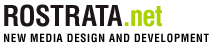
はじめまして
MacBook+USBウェブカメラでUstreamを使う方法を探していたところ、こちらの記事にたどり着き、ご紹介されていた方法で無事解決にいたりました。
ありがとうございました!